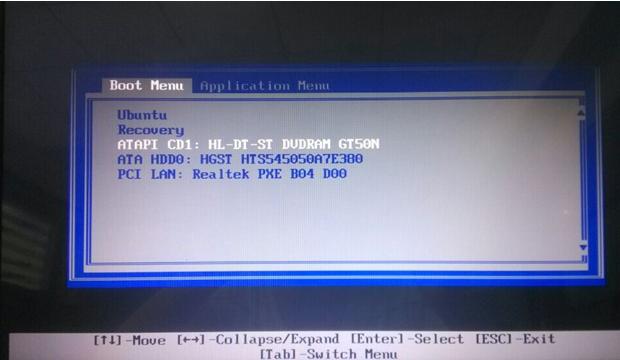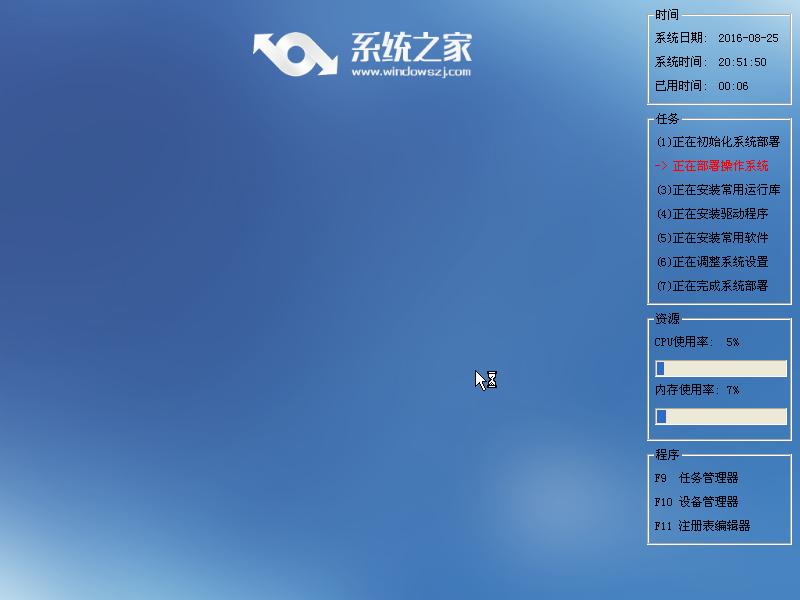系统之家WinXP稳定安装版最新安装详情过程
发布时间:2022-05-25 文章来源:深度系统下载 浏览:
|
Windows XP是美国微软公司研发的基于X86、X64架构的PC和平板电脑使用的操作系统,于2001年8月24日发布RTM版本,并于2001年10月25日开始零售。其名字中“XP”的意思来自英文中的“体验(Experience)”。该系统的默认桌面背景墙纸是Bliss,一张BMP格式的照片。是拍摄的纳帕县郊外的风景,照片中包括了高低起伏的绿山及有层积云和卷云的蓝天。 系统之家xp稳定安装版最新安装详情过程是目前最多网友使用的windows xp系统,我们一直也在使用系统之家ghost xp专业版系统,这也是小编迟迟没有更新windows7系统的原因。今天小编也为网友们带来了系统之家ghost xp系统的安装方法,下面我们一起来分享系统之家xp稳定安装版最新安装详情吧。 光盘安装系统的使用范围: 1、首次光盘装系统。 2、电脑无法开机时,例如引导份分区损坏等软故障导致的,系统重装。 3、电脑可以开机时也可用光盘来实现系统重装。 前期准备: 1、一张完整的系统盘。 PS:可以去电脑店里购买,也可以自己刻录,小编此处使用的光盘,就是自己刻录的。 2、一台需要重装的电脑。 3、知道自己电脑的BIOS启动键。 安装过程步骤 1、按下电脑的启动键,把光盘插入电脑的光驱中,如图1所示:
系统之家ghost xp专业版光盘安装教程图一 PS:电脑不启动,按下光驱弹出按钮是无法打开电脑上的光驱的。需要找一枚针,插一下开启光驱按钮旁边的小洞,光驱就会弹出来了。 2、一般的电脑在插CD/DVD后,电脑会自动进入CD/DVD启动界面,无须设置BIOS。(因为本身就设置了光盘为第一启动项) PS:当然有些老旧的电脑开机并不会自动运行光盘,需要设置BIOS。此时,我们的做法是插入光盘后→按下Del键或者是F12(不同的主板BIOS启动键不太相同)→进入BIOS界面→选中BOOT(一般都是在BOOT中设置)→选择CD/DVD为电脑第一启动项→按照界面提示→按下enter键,如图2所示:
系统之家ghost xp专业版光盘安装教程图二 3.接着电脑重新启动,出现带有"press any key to boot from CD..."字样的界面,随便按下键盘上的某个键即可。如图3所示:(长时间不按系统会自动开机) PS:有些电脑会直接进入第4步。
系统之家ghost xp专业版光盘安装教程图三 4.接着在出现的系统之家功能选择项中,选择安装win7系统到C盘(此处是适用于重装的用户,若首次安装的用户就需要先对硬盘进行分区,可以选择功能4运行DiskGen分区工具),如图4所示:
系统之家ghost xp专业版光盘安装教程图四 5.自动进行系统还原操作,如图5所示,可以看到系统还原进度界面,查看还原进度。
系统之家ghost xp专业版光盘安装教程图五 6.由于是全自动的系统安装过程,只截取代表图片,如图6所示:
系统之家ghost xp专业版光盘安装教程图六 7.当出现如下界面时,就说明winxp位操作系统安装并激活完成了。如图7所示:
系统之家ghost xp专业版光盘安装教程图七 综上所述的全部内容就是为网友们带来的系统之家ghost xp专业版光盘安装教程,使用光盘安装系统之家ghost xp系统是非常简单的,所以网友们尽情就安装系统吧。小编就是你们坚强的后盾。有问题,小编帮大家解决。 Windows XP服役时间长达13年,产生的经济价值也较高。据评测机构StatCounter的统计,2017年1月,在中国范围内,该系统的占有率为17.79%。主要原因是“习惯XP系统”而不愿意对其升级。 部分杀毒软件推出了诸如“XP盾甲”之类的服务,以提高系统安全性。 |